La Forma Más Rápida de Grabar MP4 en Archivos ISO y Viceversa
¿Qué es un archivo ISO? El disco óptico tiene un archivo de almacenamiento conocido como archivo ISO. El archivo ISO también se conoce como imagen ISO. Esto entra en la categoría de imagen de disco que tiene un contenido de datos presente ya en el disco óptico. El nombre ISO más tarde se seleccionó del ISO 9660. Básicamente, la gente considera grabar archivos MP4 en ISO debido a los siguientes 3 motivos.
- En primer lugar, a muchos usuarios les encantaría descargar algunos eventos o películas de iTunes. El formato predeterminado disponible en iTunes será MP4 y, por lo tanto, no podemos ejecutar la película directamente con el DVD. En tal caso, es posible que desee convertir MP4 en ISO .
- En segundo lugar, en algunos otros casos, los archivos ISO pueden necesitar un almacenamiento más grande para reproducir la película y, por lo tanto, para guardar su almacenamiento interno, deberá convertir ISO a MP4 para un almacenamiento de menor tamaño.
- Por último, ISO no es el tipo de formato de video. Por lo tanto, los usuarios pueden necesitar elegir MP4 para ver una imagen más clara.
En este artículo, vamos a discutir la conversión de MP4 a ISO y ISO a MP4 con la explicación adecuada.
Parte 1. Cómo Grabar MP4 en ISO
El único programa que tiene su función principal para crear la presentación de fotos y convertir MP4 a ISO es el creador de DVD Wondershare. Este programa tiene una versión de prueba gratuita exclusiva y su nombre se recomienda idealmente para conversiones de alta calidad junto con el excelente progreso de la producción. Usted es libre de convertir de un formato a otro sin ninguna restricción. Se proporciona una guía adecuada en el sitio web autorizado y no es necesario tener conocimientos técnicos sólidos para trabajar con este creador de DVD. Es bastante fácil de usar y no hay compromiso en la calidad de los videos convertidos en comparación con el original. Esta parte es fácil! Además, las herramientas de edición de este programa mejoran la experiencia visual del espectador.
Wondershare DVD Creator
- Grabe videos y fotos en un archivo de DVD/ Blu-ray/BDMV/ISO.
- Funciones adicionales para hacer presentaciones de fotos, un clic para grabar MP4 a DVD, convertir DVD a MP4 fácilmente, y más.
- Más de 100 plantillas de DVD estáticas y dinámicas gratuitas de temas de Naturaleza, Deportes hasta Vacaciones.
- Editor incorporado para personalizar videos MP4 por Cortar, Recortar, Agregar Subtítulos/Marcas de Agua, etc.
- Personalice los archivos ISO cambiando la música de fondo o la imagen, agregando la miniatura del título, creando un capítulo y más.
- Sistema operativo compatible: Mac OS X 10.13, 10.12, 10.11, 10.10, 10.9, 10.8, 10.7, 10.6, Windows 10/8/7/XP/Vista.
 Seguridad Verificada. 5,150,814 personas lo han descargado.
Seguridad Verificada. 5,150,814 personas lo han descargado.
Guía Paso a Paso para Grabar MP4 en ISO
Como se dijo antes, con la ayuda del creador de DVD Wondershare, puede convertir MP4 a ISO fácilmente sin interrupción. Ahora que sabemos mucho sobre este creador de DVD, avancemos para comprender los pasos que ayudan a convertir archivos MP4 a ISO.
Paso 1 Elija Crear un disco de video de DVD
Descargue Wondershare DVD Creator a través del botón de descarga arriba y ábralo después de la instalación, luego elijaCrear un Disco de Video DVD desde la ventana emergente.
Paso 2 Importar Videos MP4
Luego obtendrá la interfaz principal como la captura de pantalla a continuación.

Haga clic en el botón + para agregar los archivos MP4 presentes en su computadora, simplemente arrastrar y soltar archivos también está bien. Una vez que se haya agregado el video, se mostrará una miniatura en la interfaz izquierda.
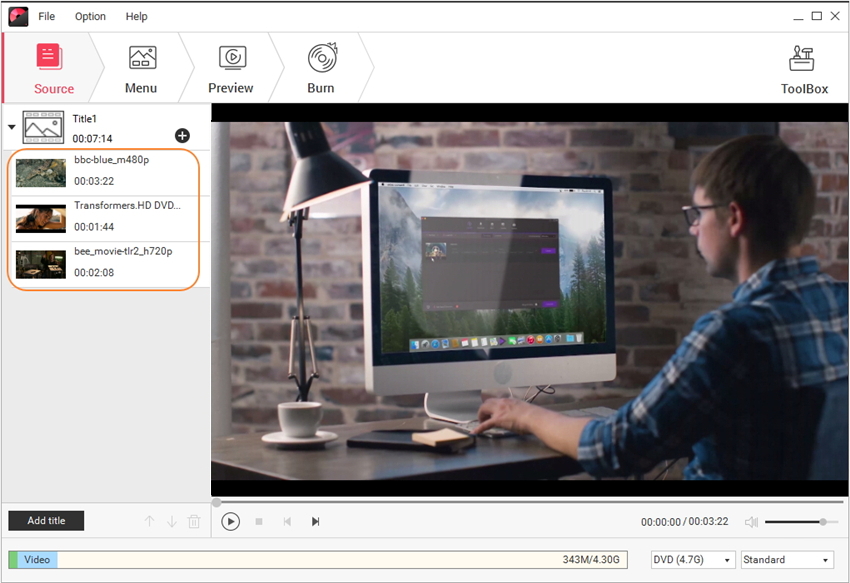
Paso 3 Editar Video MP4 (Opcional)
Si desea editar video MP4 antes de grabarlo en un archivo ISO, simplemente presione el icono de edición tipo lápiz para acceder a la ventana del editor de video, donde puede cortar y recortar video, agregar marca de agua/subtítulo, etc.

Paso 4 Personaliza MP4 a Menú ISO
Pase a la pestaña Menu y elija su plantilla favorita a la derecha de la interfaz. Haga doble clic para aplicar uno y presione el ícono de descarga para descargar más diseños. También puede personalizar su plantilla aún más con música de fondo, imagen, texto y más haciendo clic en iconos relacionados en la parte superior de la interfaz.

Paso 5 Vista Previa y Grabar Video MP4 en ISO
Después de terminar todas las ediciones, vaya a la pestañaVista Previa para ver si está satisfecho. Se pueden hacer cambios volviendo a la pestaña Fuente o Menú. Finalmente, vaya a la pestaña Grabar y elija la opción Guardar como ISO, luego haga clic en el botón Grabar para convertir el MP4 a ISO directamente sin ninguna molestia
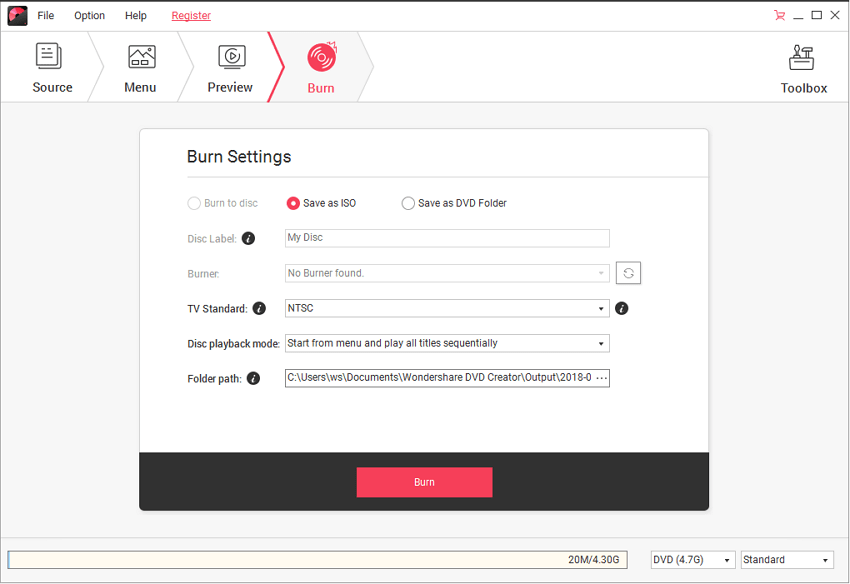
Estos pasos anteriores han sido probados prácticamente antes de lanzar el programa. Solo debe seguir cinco pasos que son conocidos y fáciles de usar. ¡Prueba el creador de Wondershare DVD para un mejor uso! Piensa un segundo: ¿Qué podría ser mejor que el creador de Wondershare DVD? Esto podría ser todo un desafío para todos los demás creadores de DVD. ¡No hay duda de eso!
Parte 2. Cómo Convertir Archivos ISO a Formato MP4
En esta parte, vamos a tratar el proceso de conversión del archivo ISO a MP4, pero para este propósito vamos a presentar otro producto de Wondershare. Esto se debe a la limitación del creador de DVD. Este software se llama Wondershare Video Converter Ultimate, que es una herramienta perfecta para convertir los archivos de formato ISO a la forma MP4. Wondershare Video Converter Ultimate es un paquete completo. Tiene formatos de códec completos que proporcionan más fortaleza para el proceso de conversión, incluyendo 4K H.265 y códec HD anterior y más.
Guía Paso a Paso para Convertir Archivos ISO a Formato MP4
Ahora, veamos de cerca la conversión de ISO al procedimiento MP4 usando el programa Wondershare Video Converter Ultimate. En primer lugar, descargue e instale el programa a través del botón de descarga que aparece arriba, luego siga los pasos a continuación.
Paso 1 Agregar Archivo ISO
Después de la instalación, se abrirá el asistente principal. En la interfaz principal, elija la pestaña Convertir y agregue los archivos ISO haciendo clic en el botón Cargar DVD. Obtendrá la lista desplegable y elija cargar archivos ISO. Se abrirá su disco local y elegirá archivos ISO del disco local.
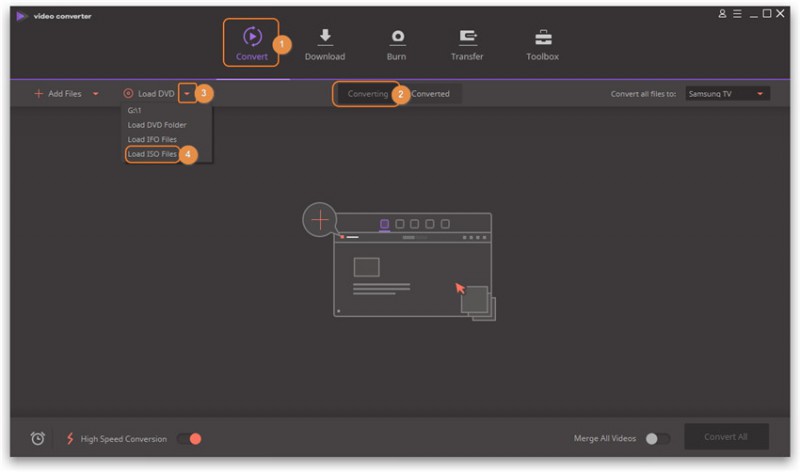
Paso 2 Elija MP4 como Formato de Salida
Ahora seleccione el formato de salida como MP4, todo lo que necesita es hacer clic ![]() al costado de Convertir todos los archivos a:, vaya aVideo > MP4 y seleccione una resolución de video a la derecha.
al costado de Convertir todos los archivos a:, vaya aVideo > MP4 y seleccione una resolución de video a la derecha.
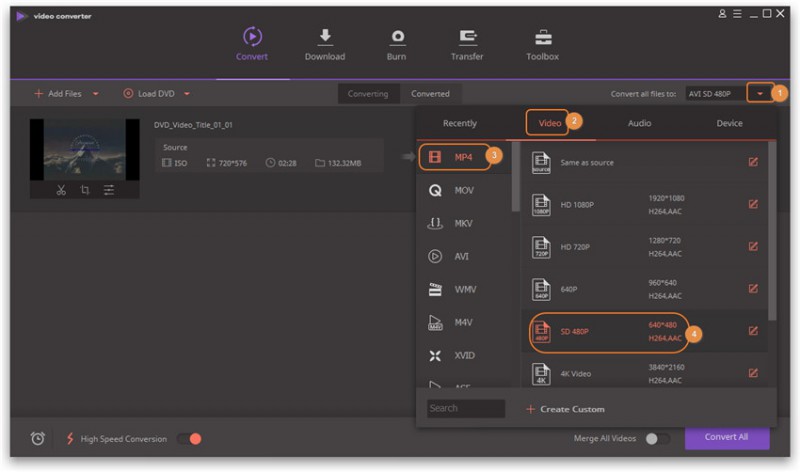
Paso 3 Convertir archivo ISO a Formato MP4
Una vez que termine el trabajo de edición, muévase hacia el lado derecho del panel. Luego haga clic en el botón Convertir Todo presente a continuación.
¡Eso es! Es fácil convertir ISO a MP4 de forma gratuita. Sin embargo, asegúrese de seguir todos los pasos en el orden correcto.





